
Tabla de contenido:
- Autor John Day [email protected].
- Public 2024-01-30 08:44.
- Última modificación 2025-01-23 14:40.
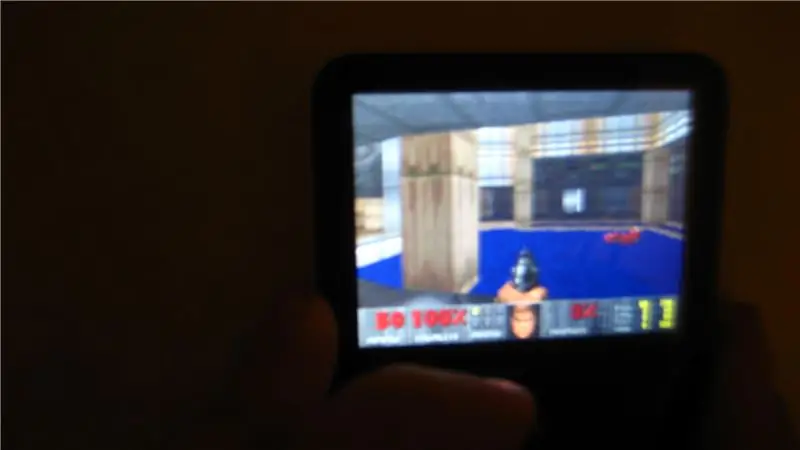
¿Alguna vez has querido mejorar tu iPod? ¿Querías características más frescas….? ¡Sigue este instructivo!
Además: Ten paciencia conmigo, solo tengo 13 años y este es mi primer instructivo, comenta si esto te ayudó: D
Paso 1: Obtener RockBox
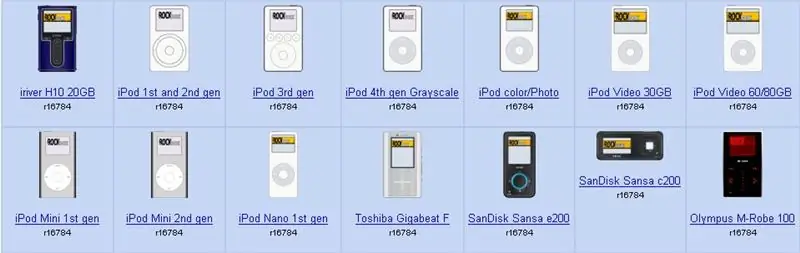
Primero necesitas algo para jugar, ¿verdad? Nadie puede esperar transmitir DOOM directamente a su ipod, ¿verdad? Pensado así. 1. Entonces, primero determine qué iPod tiene (ya lo sabe, ¿no?) 2. Con el nombre de su iPod fresco en su mente, vaya a https://build.rockbox.org/ y busque ese iPod de la lista 3. Haga clic en él (¡el paso más difícil!) 5. Ahora debería estar descargando rockbox ………
Paso 2: Instalar RockBox
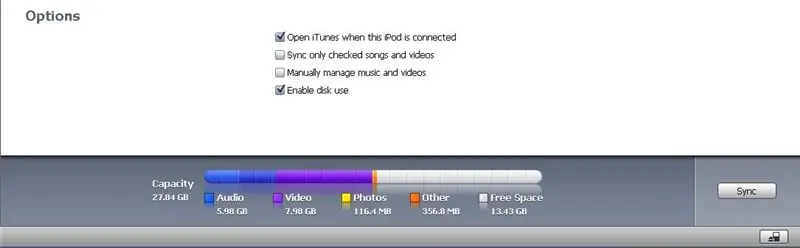
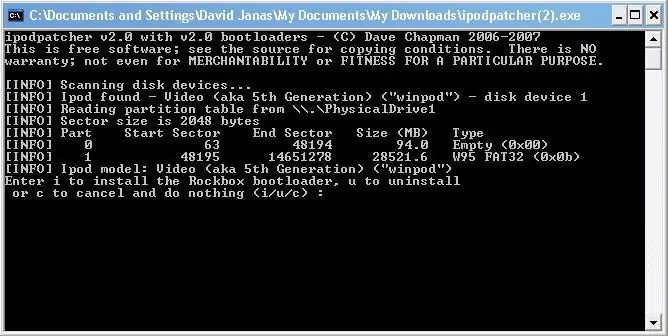
Ahora tampoco puedes simplemente ponerte RockBox en tu iPod, bueno, puedes, pero no te llevará muy lejos. Lo que necesita es el iPod Patcher para que RockBox sea lo que su iPod Boots.1. Descargue el parche para ipod en https://download.rockbox.org/bootloader/ipod/ipodpatcher/win32/ipodpatcher.exe1a. Si no funciona, vaya al manual, luego haga clic en línea debajo de la imagen, lo llevará al manual. Vaya a la instalación y busque el enlace al Ipod Patcher. Conecte su iPod, vaya a iTunes, luego haga clic en habilitar el uso del disco en su ipod. 3. Ejecute IpodPatcher.exe (lo que acaba de descargar) 4. Escriba I, luego ingrese 5. Felicidades, cuando te diga que puedes cerrarlo, ciérralo, ahora es el momento de poner RockBox
Paso 3: Instalación de RockBox (continuación)
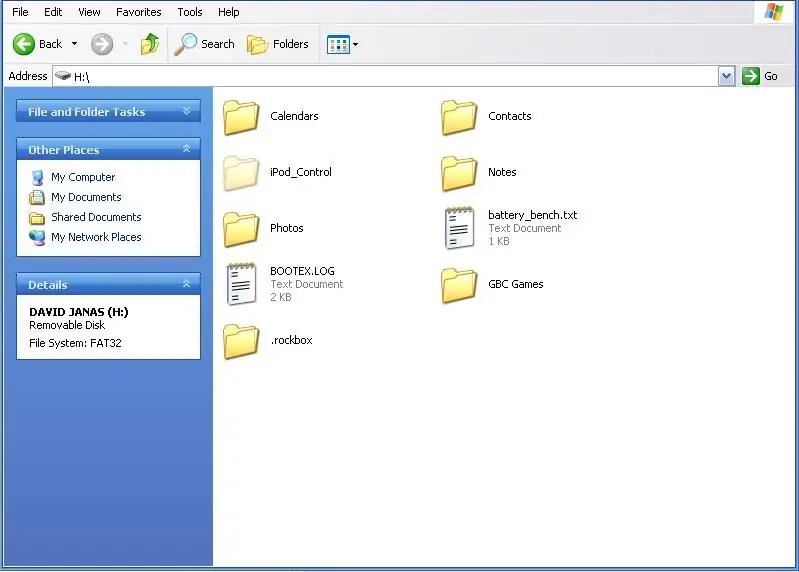
Ok, esta es la parte fácil ……
1. Extraiga toda la carpeta RockBox en algún lugar, (por ejemplo, su escritorio) 2. Abra Mi PC 3. Haga doble clic en lo que dice algo como: Ipod, o Ipod de (Su nombre aquí). 4. Mueva toda la carpeta RockBox a la carpeta raíz de su iPod, por ejemplo, si su Ipod es H: \, entonces estaría en H: \. Rockbox. 5. ¡Has terminado de instalar Rockbox! Pero hay algo de trabajo adicional por hacer para jugar. NOTA: Si desea iniciar el firmware de su iPod normal, mantenga presionado el menú y el botón central hasta que se apague, cuando vuelva a aparecer el logotipo de Apple, encienda el botón de espera. Le llevará un minuto, pero luego será recibido por el familiar blanco y azul del iPod original. Información básica de RockBox Para salir de la mayoría de los juegos, presione menú y seleccione, si es una rom, cámbielo a espera y retroceso.
Paso 4: Juegos GBC
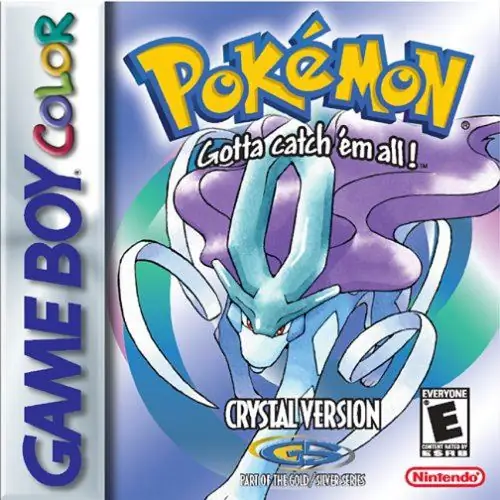
¡Puedes jugar cualquier juego de GBC y GB que quieras en tu iPod!
Bien, primero… 1. Cree una carpeta llamada juegos GBC en la carpeta raíz de su iPod (H: / o algo similar). Esta carpeta se utilizará para almacenar sus juegos (duh). 2. Obtenga una ROM. Sé que hay controversia sobre esto, pero, si posee el cartucho del juego real, PUEDE descargar ROMS de Internet, pero si no lo posee, es ilegal. Las otras formas suelen ser caras, por lo que si intenta mantenerlo barato, esa es su única opción. 3. Una vez que obtenga la ROM, cambie el nombre de su extensión de archivo (ROM) a.gb o.gnc (gb para gameboy, gbc para game boy color 4. Coloque ese archivo en su carpeta GBC. Ahora para jugar a los juegos, vaya a la página principal de RockBox, luego sube a archivos, haz clic en GBC games, luego haz clic en el juego. Ok, los controles son complicados, pero puedes aprender a administrar. ABAJO Abajo - Pausa-Reproducir lo mismo que el menú Izquierda - Izquierda, lo mismo Derecha - Derecha, lo mismo A - Seleccione Inicio - aquí es donde realmente se pone asqueroso, coloque el dedo en la esquina inferior derecha Seleccione - coloque el dedo en la parte inferior izquierda B: haga clic en izquierda o derecha
Paso 5: Hacer que Doom funcione
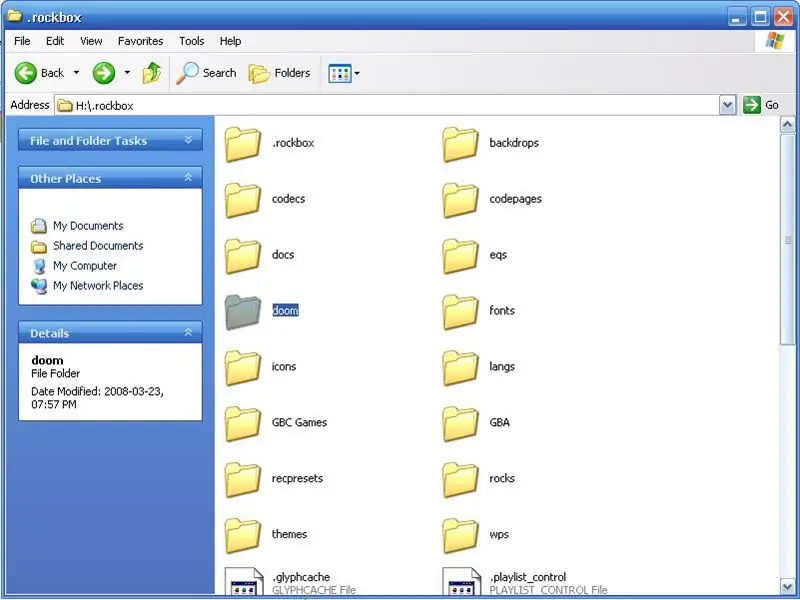
Ok, ahora necesitas obtener el archivo WAD (¿Dónde están todos los datos?) Para Doom, una búsqueda rápida en Google me dio este https://www.esnips.com/doc/15246935-496e-438c-bc50-0aa555ad3e53/doom1 pero si, cuando leas esto, ya no está disponible, simplemente busca doom1.wad1. Crea una carpeta en tu carpeta.rockbox llamada doom2. Mueva el doom1 descargado a esa carpeta. ¡Ahora Doom debería funcionar! Si no es así, hiciste algo mal, publica un comentario y veré si puedo ayudarte.
Paso 6: tocar Doom y otras notas

Desafortunadamente, Doom no se maneja de manera brillante en el ipod, simplemente hay demasiados controles. Por ejemplo, no puede mover contraseñas.
CONTROLES: Menú - Adelante a la derecha - Gire a la derecha a la izquierda - Gire a la izquierda Botón de selección - Cambiar arma Pausa - Disparar mantener - Menú) y colóquelo en la misma carpeta que doom1. PARA HACER FUNCIONAR OTROS WADS www.doomwadstation.com/ y www.doomworld.com/ tienen muchos complementos geniales en WADS, sin embargo, para que funcionen, debes crear una nueva carpeta en tu carpeta de doom llamada complementos. Coloque cualquier complemento en WADS aquí. Para jugar DOOM 2: ve a Doom, luego sube a GAME y cámbialo a DOOM 2 PARA jugar complementos: Ve a complementos y selecciona el archivo wad, pero asegúrate de haberlo cambiado al juego (Doom 1 o Doom 2) para el que es el taco, o de lo contrario obtendrá un error de bloqueo.
Paso 7: Temas para RockBox


Te mereces un pequeño regalo por seguir conmigo a lo largo de todo este tutorial, así que te enseñaré cómo obtener nuevos temas (¡hurra!) 1. Vaya a https://www.rockbox-themes.org/2. Vaya a su iPod3. Encuentre un tema que le guste (asegúrese de que diga cualquier compilación diaria, ya que la mayoría de las otras compilaciones son difíciles de conseguir) Luego haga clic en la miniatura para descargarlo. Obtendrá una carpeta.rockbox4. Para instalar el tema: Abra su ipod para que esté en el directorio raíz, donde están IpodControl y.rockbox. Arrastre la nueva carpeta.rockbox que descargó a la carpeta raíz. Haga clic en Sí a todo en el mensaje que aparece. 6. En su iPod, vaya a Configuración, Configuración de tema, Examinar temas, haga clic en el tema, luego vaya a.wps y haga lo mismo. ¡Cortejar! ¡Un look completamente nuevo!
Recomendado:
Cómo construir una computadora para juegos o básica (todos los componentes): 13 pasos

Cómo construir una computadora para juegos o básica (todos los componentes): ¿Entonces quieres saber cómo construir una computadora? En estos Instructables te enseñaré cómo construir una computadora de escritorio básica. Aquí están las piezas necesarias: Carcasa de la PC Placa base (asegúrese de que sea PGA si es AMD y LGA si es Intel) CPU Refrigerador de la carcasa Ventiladores Pow
Cómo hice la linterna más avanzada de todos los tiempos: 10 pasos (con imágenes)

Cómo hice la linterna más avanzada: el diseño de PCB es mi punto débil. A menudo tengo una idea simple y decido realizarla de la manera más compleja y perfecta posible, así que una vez parecía un viejo " militar " Linterna de 4.5V con bombilla regular que estaba acumulando polvo a. La salida de luz de ese b
Cómo cargar juegos en Arduboy y 500 juegos en Flash-cart: 8 pasos

Cómo cargar juegos en Arduboy y 500 juegos en Flash-cart: Hice un Arduboy casero con memoria Flash serial que puede almacenar un máximo de 500 juegos para jugar en la carretera. Espero compartir cómo cargar juegos, incluido cómo almacenar juegos en la memoria flash en serie y crear su propio paquete de juegos consolidado
Cómo ver todos los pasos por defecto - ¡¡¡PERO MÁS FÁCIL !!!: 5 pasos

Cómo ver todos los pasos de forma predeterminada, ¡¡¡PERO MÁS FÁCIL !!!: Algunos de ustedes pueden saber esto ya, pero solo estoy publicando esto en caso de que algunos no hayan visto la nueva actualización y estén viendo el otro instructivo. ¡Espero que te guste! ¿O yo? Materiales necesarios: su computadora Resistencia de 130 ohmios 2x luces LED azules de 5 mm
Cómo ver todos los pasos por defecto V.3: 4 pasos

Cómo ver todos los pasos por defecto V.3: ¡Hola! En este Instructable, le mostraré cómo ver sus Instructables por todos los pasos en lugar de tener que hacer clic en cada paso y hacer que su dedo se canse, lo que resultará en insuficiencia hepática y pérdida de sangre. Bebe responsable. ¡Gracias
